Meski demikian, fitur editing di Youtube masih sangat terbatas fungsinya, sehingga apabila kamu ingin mengedit lebih detail maka kamu harus menggunakan aplikasi lain. Beberapa fitur editing alias penyempurnaan di Youtube diantaranya melakukan blur wajah secara otomatis, melakukan blur objek, dan pangkas pada video. Meski fitur di Youtube masih terbatas, saya rasa ke depan Youtube akan melakukan penambahan fitur dan tool lain untuk mempermudah editing dan pergantian video. Untuk kalian yang belum paham cara menggunakan fitur editing / penyempurnaan di Youtube silahkan simak tutorialnya dibawah ini:
Cara Menggunakan Fitur Penyempuranan untuk Edit Video di Youtube
- Masuk ke Youtube lalu login menggunakan akun channel kalian.
- Klik ikon profil channel kalian disebelah kanan atas, lalu pilih Channel Saya
- Masuk ke Youtube Studio (Beta), selanjutnya klik Creator Studio Klasik
- Pada bagian dashboard dari Creator Studio Klasik, klik tombol Edit di samping video yang kalian ingin edit.
- Pada menu diatas pilih Penyempurnaan, pada halaman penyempurnaan kalian akan melihat sejumlah tools seperti Wajah Buram, Buram Kustom dan Pangkas.
- Apabila kalian ingin melakukan editing pada wajah buram klik tombol Edit di samping. Tool ini digunakan apabila kalian ingin memburamkan atau blur wajah orang secara otomatis. Tunggu hingga youtube melakukan proses atau deteksi wajah di video kamu. Setelah selesai, Youtube akan menampilkan beberapa wajah disamping untuk di blur. Klik wajah yang ingin kalian blur, kemudian tekan tombol Simpan. Kalian akan masuk kembali ke halaman penyempurnaan, dan wajah buram kalian sudah ditetapkan. Selanjutnya kalian tekan kembali tombol Simpan, dan tunggu proses penyimpanan selesai.
- Selain tombol Simpan, terdapat tombol Simpan sebagai Video Baru dan Kembali ke Asli. Simpan sebagai Video Baru berarti Youtube akan menyimpan video yang kalian edit sebagai video baru tanpa menggangu atau merubah video asli. Sedangkan Kembali ke Asli adalah, kalian mengembalikan kembali video asli atau menghilangkan hasil editing pada video.
- Kalian juga dapat melakukan Buram Custom, dengan cara klik Edit pada tombol disamping. Untuk menerapkan efek buram pada objek, kalian ke timeline video lalu pilih waktu mulai objek muncul, untuk ingat untuk menekan pause atau spasi. Buat kotak sesuai ukuran pada objek yang kalian ingin buramkan dilayar pemutar. Tunggu sebentar, akan muncul kotak berwarna merah abu-abu dibagian timeline bawah, atur waktu atau geser kotak tersebut sesuai dengan kemunculan objek yang ingin di blur. Lakukan pemutaran kembali apakah hasil blur sudah sesuai atau belum, apabila tidak sesuai kalian dapat menghapus kotak di timeline dengan memperlebar sedikit, kemdian tekan tombol (x). Apabila hasil edit sudah selesai, Tekan tombol Selesai, lalu Simpan.
- Apabila kalian ingin memangkas video, maka tekan tombol Pangkas pada bagian bawah, dengan demikian akan muncul tools dan timeline video yang ingin dipangkas. Selanjutnya arahkan kursor kalian ke dalam timeline, lalu klik pada bagian yang ingin kalian pisah sehingga muncul garis pemisah berwarna biru. Klik tombol Pisah untuk memisahkan menjadi dua bagian. Untuk menghapus clip yang sudah dipisah, klik pada bagian timeline yang ingin dipisah, dibagian atas terdapat tombol x, tekan tombol tersebut untuk menghapus klik. Apabila sudah selesai klik tombol Selesai, lalu Simpan perubahan.
Kesimpulan:
Untuk waktu pemrosesan hasil editing, saya rasa cukup lama dan memakan waktu, namun itu semua tergantung resolusi gambar dan ukuran atau volume file yang kalian upload. Jadi yang sabar aja nunggunya. Semoga hal ini bisa diperbaiki oleh Youtube agar pemrosesan hasil edit menjadi lebih cepat.


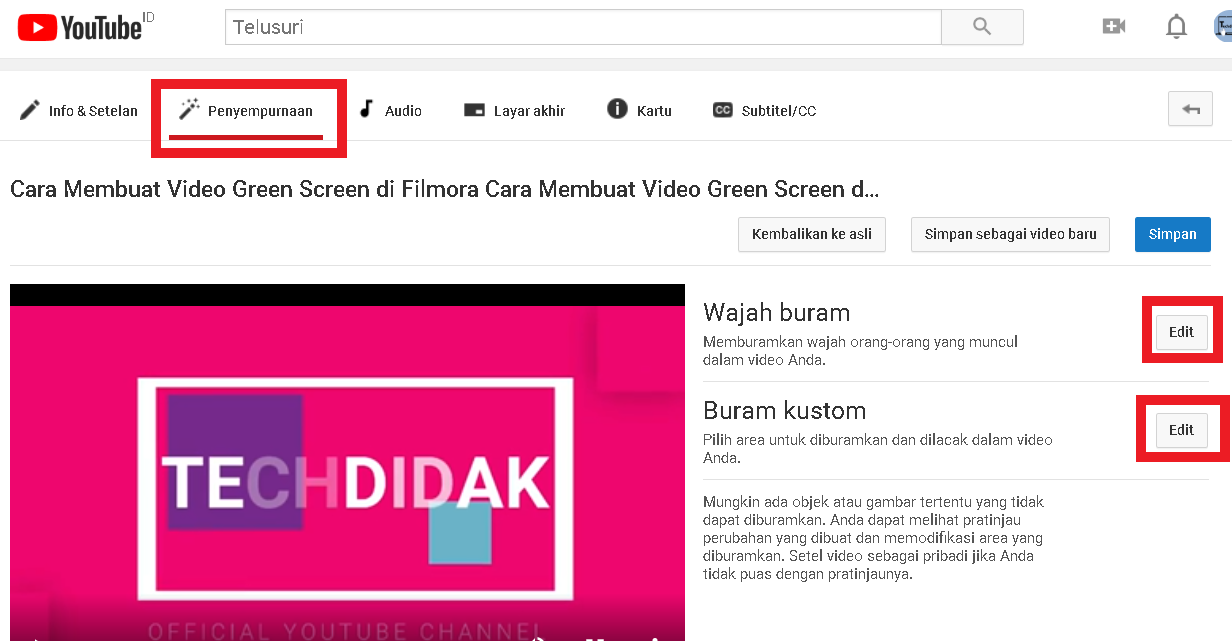




0 Comments